还用QQ远程文件?向日葵教你“无人值守”传输文件。
在平时工作和生活中,常常会遇到用手机或电脑传输文件、照片的情况,这时我们一般会选择QQ的文件传输、微信文件助手、邮箱。但这些方式或者需要一方发送一方接收,或者需要提前上传至云服务器,文件还受限制……
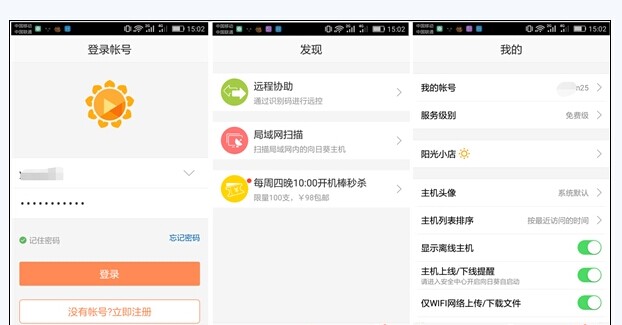
有没有一种方法,是可以自己随时就能调取到文件,甚至是调取异地一台无人操作的电脑上的资料?比如我旅游在外,想通过微信发一个文件给客户,但文件在公司电脑里,而资料不可对外透露不便叫同事发给自己,这时怎么办?
现在,U大师小编就介绍一个实用的方法,可以手机或电脑远程调取异地电脑的文件,网络通畅的话,几乎是秒传,文件大小还不受限制,异地的两台设备之间可任性双向传输,而这通通都只要你一个人就能解决。
准备工作
在手机和电脑上分别装上向日葵远程控制软件,
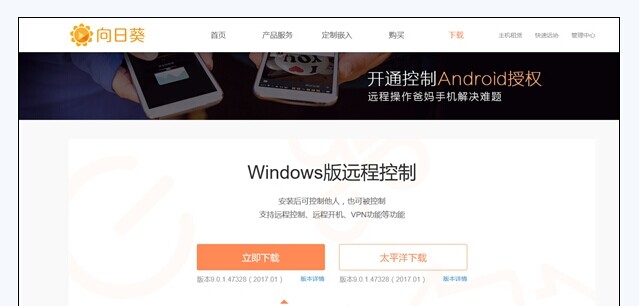
需要注意的是,这款软件有主控端和被控端应用,不同的系统又有各自的版本,所以要根据自己的设备和需求来安装。比如,笔者想用华为手机控制公司的Windows电脑,就在华为手机安装向日葵Android主控端APP,在电脑上安装向日葵Windows客户端应用。
第一步:注册账户并登录
手机上注册账户,并登录:
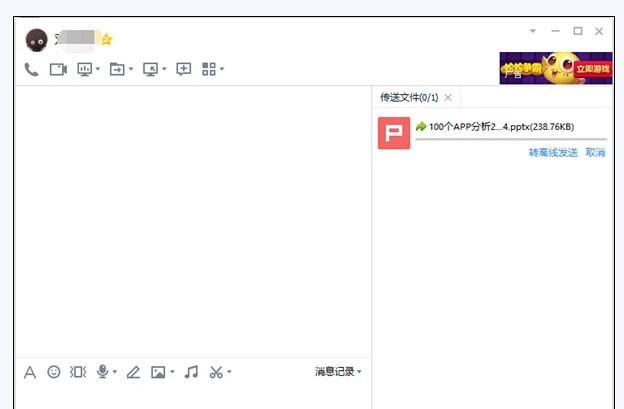
电脑端上用同样的账户登录:
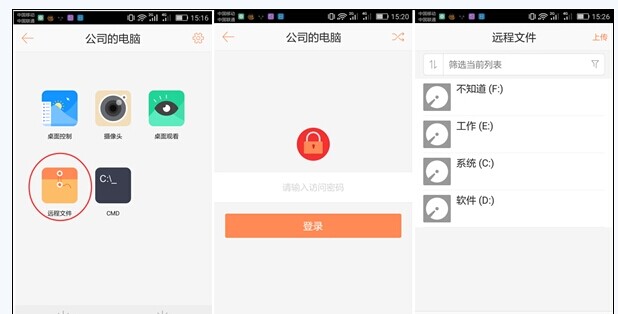
在设置处,设置一个访问密码,手机主控端初次访问被控的电脑时需要用到。
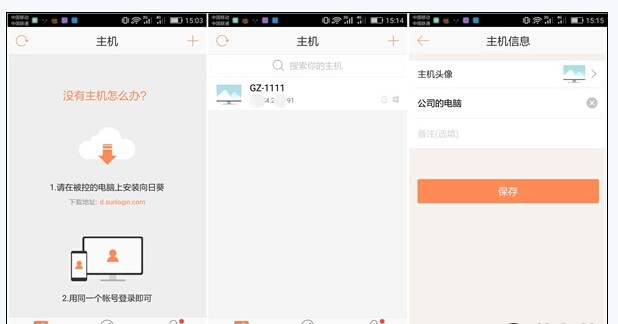
添加主机
再回到手机端上,在导航栏上,进入“主机”,刷新一下,可看到电脑主机在线了,修改个备注。
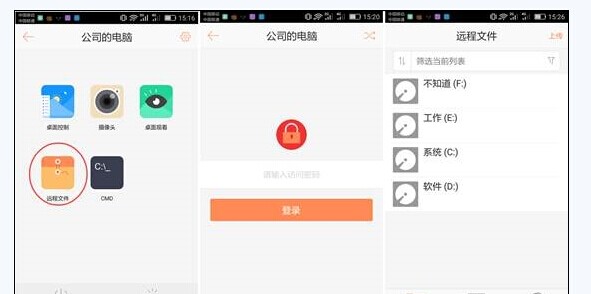
第二步:在手机上功能界面里选择“远程文件”
点击主机到功能界面,可看到有桌面控制、远程观看、远程文件、摄像头、CMD这几个功能,点击远程文件
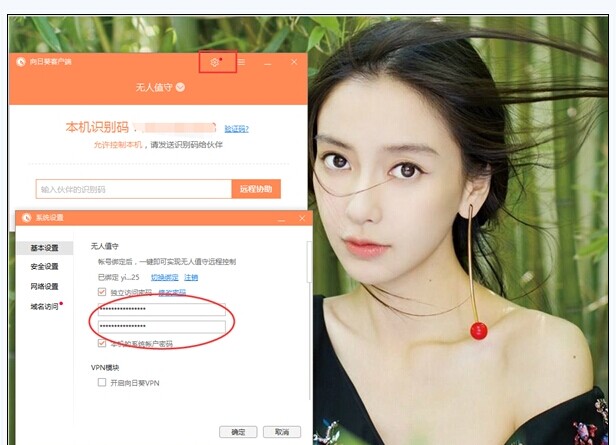
输入设置好的密码,就连接到电脑了。支持触控操作,直接点击选择需要的文件——下载,文件的大小不受限,小手轻轻一点,就下载到手机上了。
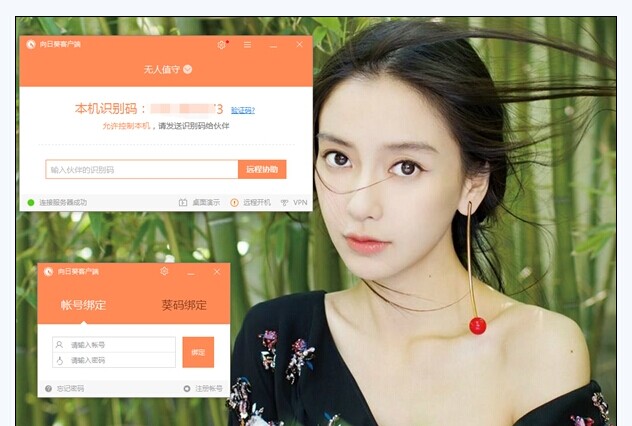
然后根据需求,选择打开文件的方式,之后就可以发送文件或分享、编辑文件了。
同时,也可以将手机上的资料上传到电脑上。
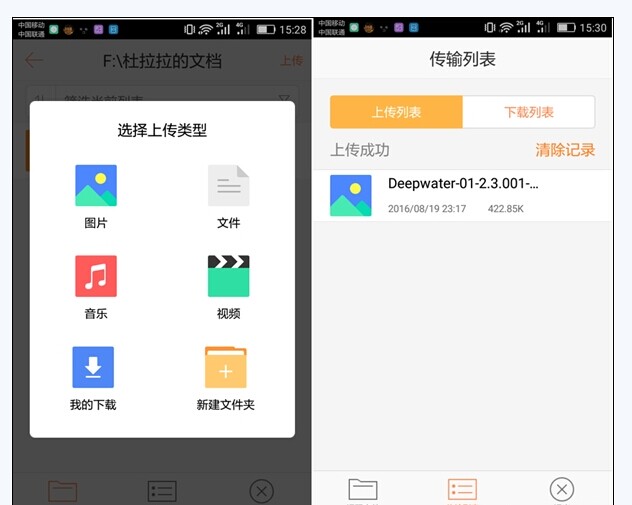
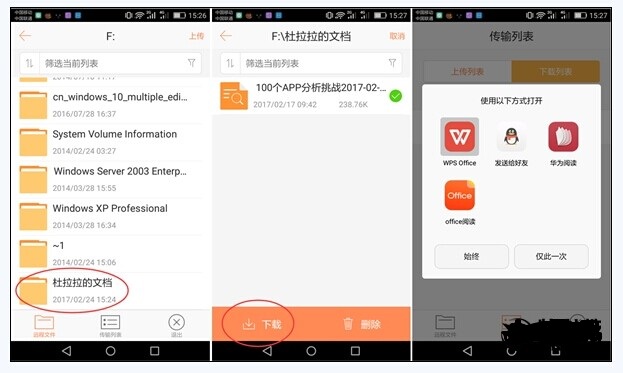
简单到没朋友啊。妈妈再也不用担心我出门在外传输文件的问题了。
当然,细心的小伙伴会发现,电脑那端没人,怎么办?搭配向日葵家的开机棒硬件,手机远程开机。



